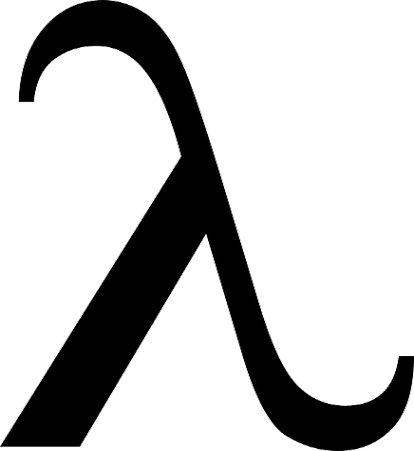
這篇是地圖系列的第三篇,若你還沒看過前兩篇的,可透過下方連結抵達:
來做個靜態地圖產生器吧 (二) | 使用 OAI 訪問 S3 bucket
在上一篇中,我們完成了 S3 的私有訪問權,透過 OAI 限制存取權,不讓隨便一個人都能從裡面拿到圖片。
目前還剩一些問題,例如產圖的 API 與 Cloudfront 都沒添加金鑰,這樣隨便一個人都能拿去產生任一地圖。
該篇將會補足這些問題,雖不會到非常完美,但能多一道牆總不是壞事。
為 API Gateway 添加金鑰
在 EdgeLambda 觸發地圖產生器 (另一個 Lambda) 是透過一個 API URL,這隻 API 完全是開放的,代表誰都可以呼叫到,並且產生地圖,這樣很容易把我們資源吃爆,需上把鑰匙。
上鑰匙方式有很多種,這邊介紹的是在 API Gateway 這加上金鑰,發 request 者需在 headers 中帶上 x-api-key 才能訪問成功,否則會得到 403。
首先,到 API Gateway,點進先前創建的,左側清單往下滑,找到「API 金鑰」。
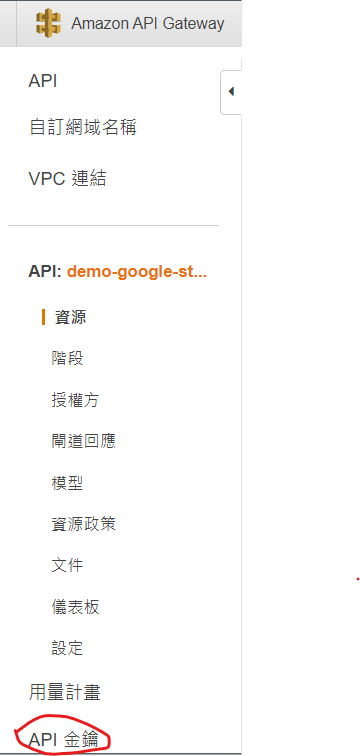
接著建立金鑰,名稱取一個自己能識別的,接著按儲存。
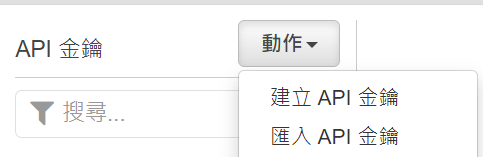
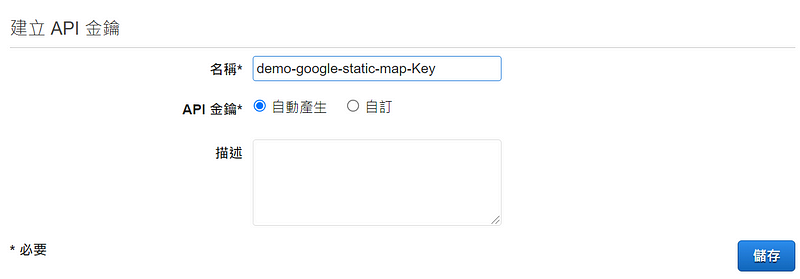
接著要將 API 綁上這個金鑰,在此之前需要新增「用量計畫」,位置一樣在剛剛進到「API 金鑰」的左側清單中,用量計畫在 API 金鑰上方,
直接建立用量計畫,名稱一樣輸入自己能識別的,下方的「調節」與「配額」可以依自己需求調整,DEMO 這先不勾,按下一步。
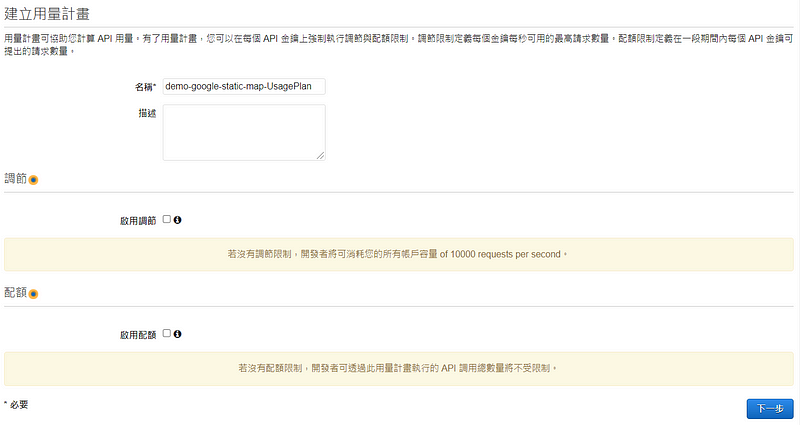
到這一步就可以關聯 API 了,選擇先前建立的,按下勾勾後,就可以按下一步了。
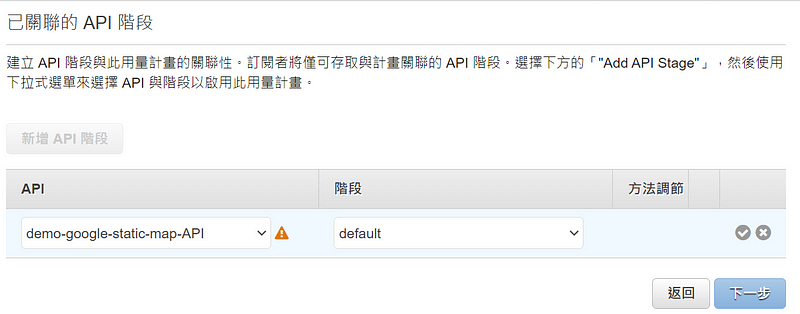
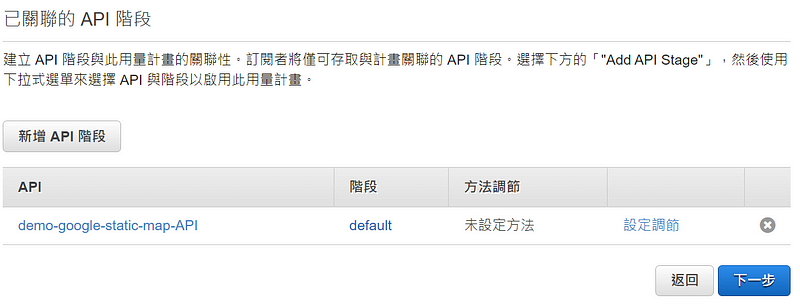
這一步,要選擇先前建立的 API 金鑰,添加完後按下完成。
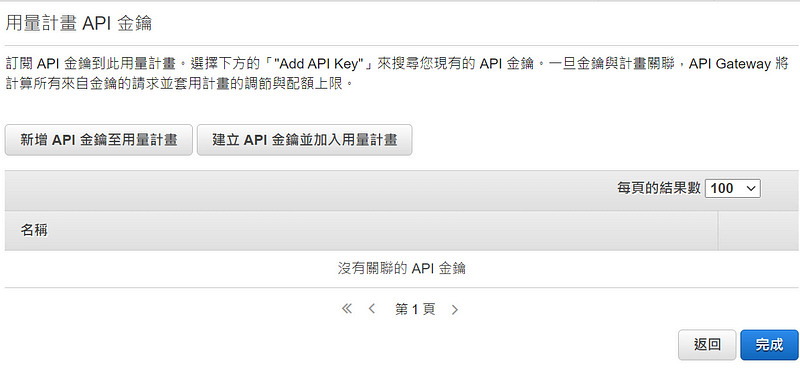
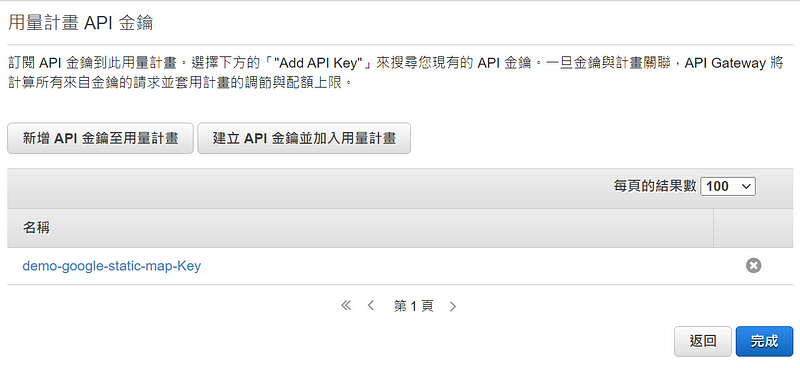
接著,我們要將 API Key 加到 EdgeLambda 中,回到剛新增的 API 金鑰,點擊 API 金鑰右側的「顯示」,複製它。
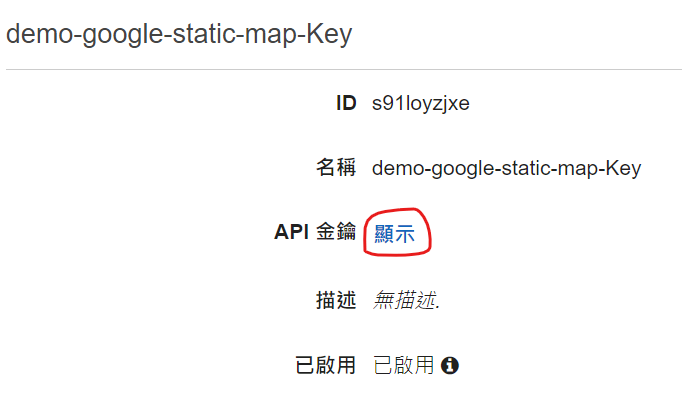
複製完後,回到 EdgeLambda,要將此 key 添加到 request headers 中,名為 x-api-key。
Code 大概這樣:
const https = require("https");
function fetchData(url) {
const parsedUrl = new URL(url);
const options = {
host: parsedUrl.host,
path: parsedUrl.pathname + parsedUrl.search,
headers: {
"x-api-key": "your key",
},
};
return new Promise((resolve, reject) => {
https
.get(options, res => {
let body = "";
res.on("data", chunk => {
body += chunk.toString();
});
res.on("end", () => {
resolve(body);
});
})
.on("error", reject);
});
}此時可以測試看看,若 x-api-key 沒帶或帶錯是否會得到 403,若為 403 則代表設定成功了。
Cloudfront 也上道鎖吧
目前還有個隱憂問題,若其他人拿了 Cloudfront 網址,在哪發 request 都是會過的,故也要防止這塊。
採取方式是檢查 request headers 中是否有指定的鑰匙,這裡姑且叫 x-dylan 好了,值先設 test,然後在 EdgeLambda 檢查該鑰匙是否存在,不存在則直接回傳 403 狀態碼,code 如下:
const { request, response } = event.Records[0].cf;
const { headers } = request;
const xDylan = headers?.["x-dylan"][0].value;
if (xDylan !== "test") {
response.body = JSON.stringify({ msg: "403" });
response.status = "403";
return response;
}這樣沒帶鑰匙的人,在程式中滿上面就被判定完了,也不會走到產生地圖的地方。
現在回到 client 的程式,因要在 request headers 中帶上值,故原本直接在 <img /> tag 的 src 上放 URL 方式得換掉,改用 XHR 方式,使用 blob ,再轉成 DOMString 來顯示圖片。
- 若使用 JS 原生的
fetch,拿到 response 後,使用response.blob()。 - 若使用
axios,則 config 需添加responseType: "blob"。
headers 帶上鑰匙後,試著發 request 看看,會發現 console 出現一個錯誤信息:
Access to XMLHttpRequest at ‘https://xxx/yyy.png’ from origin ‘http://localhost:3000’ has been blocked by CORS policy: Response to preflight request doesn’t pass access control check: No ‘Access-Control-Allow-Origin’ header is present on the requested resource.
主要是跟 CORS 有關,且也有 preflight request,為何會有這問題呢? 原因是只要 request 符合下列之一,即會有 preflight request:
- method 非
GET,POST,HEAD。 - 包含自訂的 headers。
Content-Type非application/x-www-form-urlencoded,multipart/form-data,text/plain。
且發現 server 那的 response header 中並未添加 Access-Control-Allow-Origin,才會被阻擋,詳細可看 Huli 大的 CORS 系列文。
為解決這問題,我們需在 Cloudfront 添加一些重要的 response headers。
首先,進到先前建立的 Cloudfront function,點進「行為」->「編輯」。
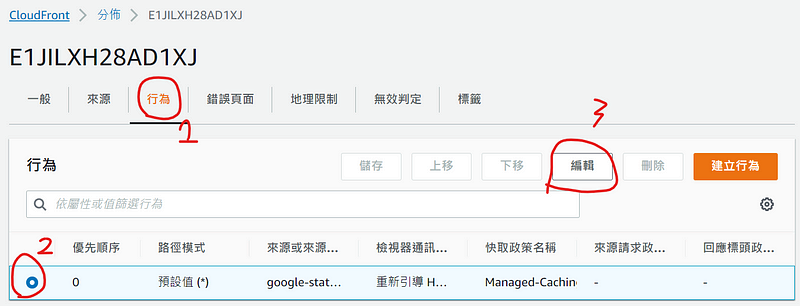
往下滑,開啟允許 OPTIONS HTTP method
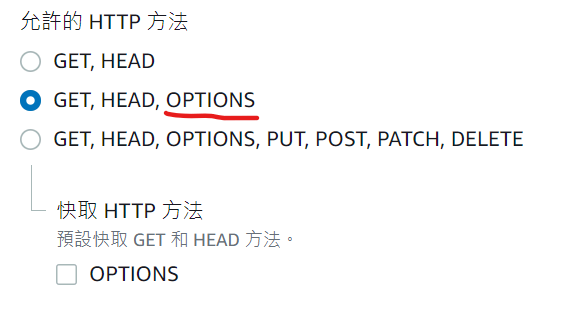
再往下滑,點擊回應標頭政策 (response headers policy) 的建立政策
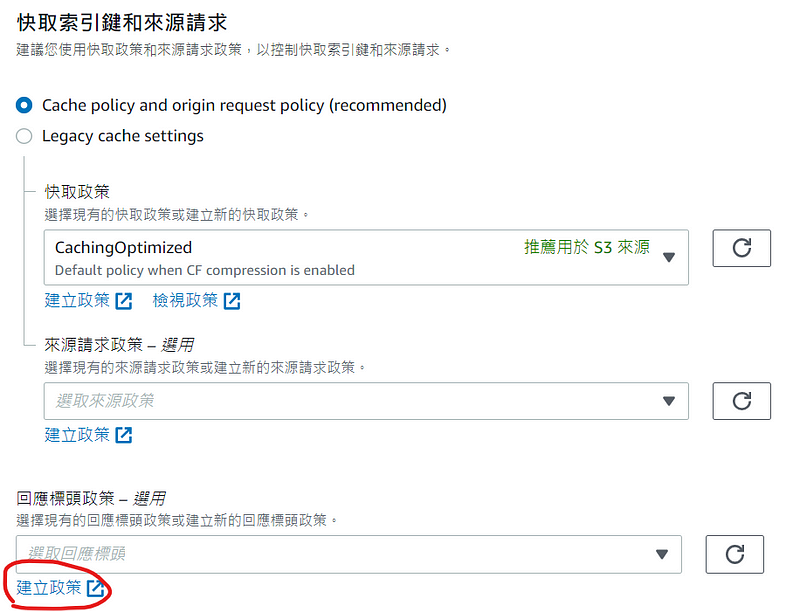
名稱一樣輸入自己可辨識的,然後打開「設定 CORS」,將「Access-Control-Allow-Headers」選擇「Customize」,填上自己的鑰匙名稱,這邊若選擇 All headers 依然有問題,沒深追為何。
滑到底按完成即可。
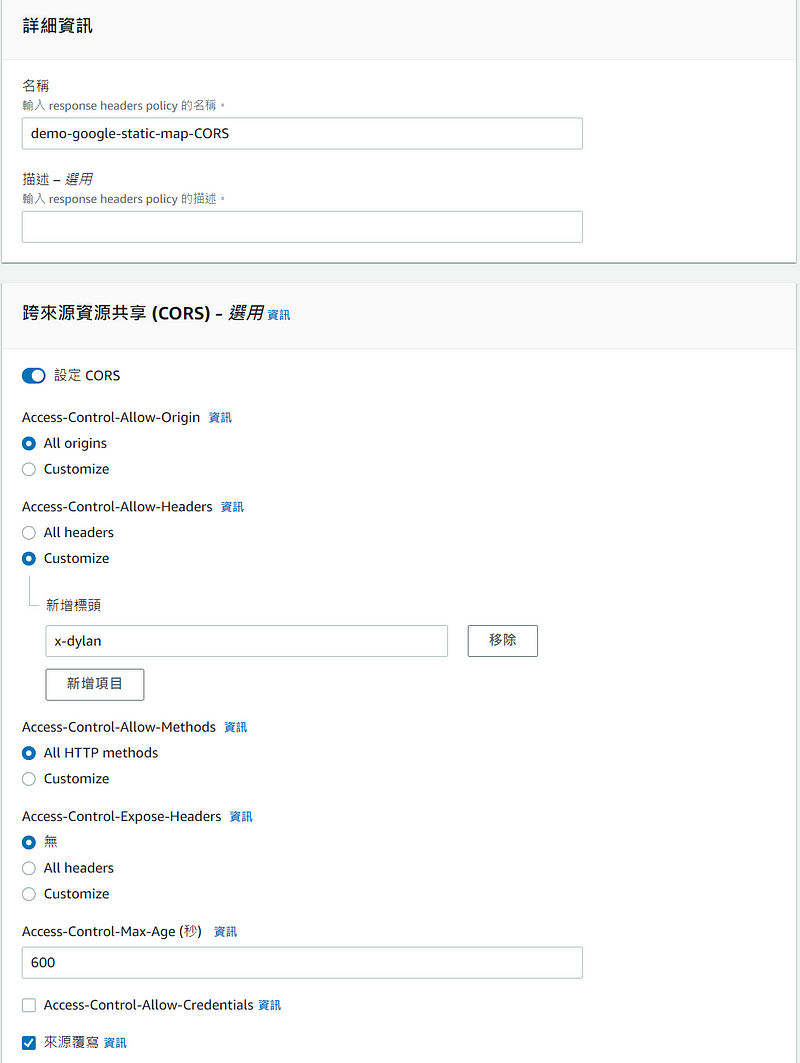
回到 Cloudfront 編輯行為那,點擊 response headers policy 右側的重整按鈕,接著下拉選單找到自己剛新增的政策。
往下滑按下儲存,等待 Cloudfront 部屬完成。


部屬完後,再試著發 request 看看,會發現錯誤訊息變了:
Access to XMLHttpRequest at ‘https://xxx/yyy.png’ from origin ‘http://localhost:3000’ has been blocked by CORS policy: Response to preflight request doesn’t pass access control check: It does not have HTTP ok status.
preflight request 沒有 HTTP status code? 這裡意思是即使剛剛添加允許 OPTIONS method,但要怎麼回應還是得自己控制。
所以我們得回到 EdgeLambda,去對 OPTIONS 的 method 做處理。
將以下 code 放到最優先判斷位置:
const { request, response } = event.Records[0].cf;
const { method } = request;
if (/OPTIONS/i.test(method)) {
response.status = "200";
return response;
}目前先判斷只要是 OPTIONS 則一律回 200,可根據自己需求做調整,提升嚴謹性。
記得 Deploy 後部屬到 Lambda@Edge。
這邊有個狀況,每當我們部屬 EdgeLambda 後,Cloudfront 行為中的 response headers policy 都需重選:

設定完後,等待 Cloudfront 部屬完,再次發 request 試試,會發現 CORS 問題修復了,但卻得到 403 status code,這是為何?
原因是我們是對 Cloudfront 發 request,當 request 經過 Cloudfront 後,並不會將我們帶的 headers 往後傳,故當到 EdgeLambda 時,我們帶的鑰匙已經掉了,需在 Cloudfront 的 request policy 做一些處理才行。
首先,到 Cloudfront 行為中的「來源請求政策」,選擇「建立政策」:
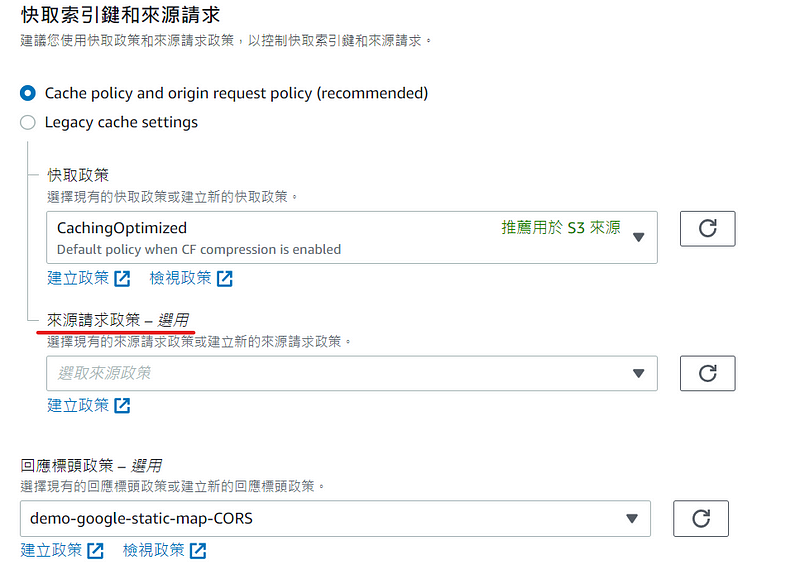
名稱一樣輸入自己能辨識的,標頭 (headers) 選擇「包含下列標頭」->「新增自訂」,輸入自己的鑰匙名稱,之後往下滑按下建立。
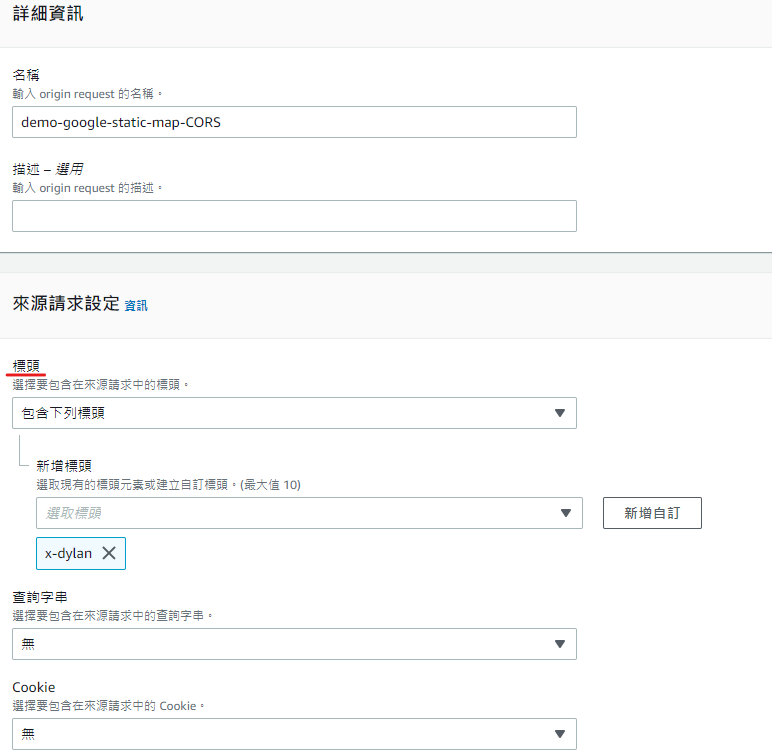
回到 Cloudfront,一樣按下右側的重整鈕,下拉選單找到剛建立的,之後儲存等待 Cloudfront 部屬完。
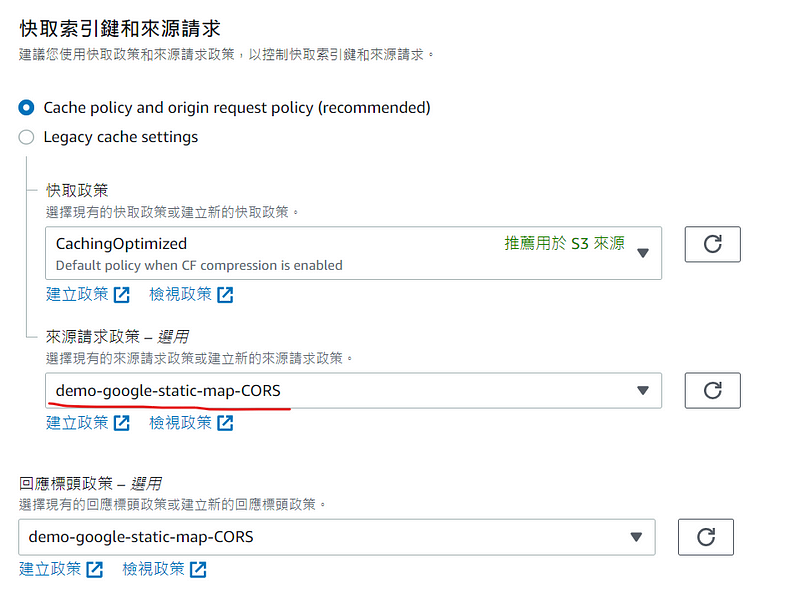
這時再到瀏覽器發一次 request,此時地圖就順利出現了。
結
今天我們幫建立好的 API Gateway 添加金鑰,避免任何知道 URL 的人都可以發 request,必需帶關鍵鑰匙才會過。
以及在 EdgeLambda 中也加上鑰匙需求,沒帶或值不正確者也會被擋下,不會被當作地圖產生器。
在 response headers policy 那,也可以針對 Origin 做設定,僅支援你的網站來的 request,但這僅能防止從 browser 來的。
這系列文僅這三篇了,本來這篇會與第三篇合一,後來發現篇幅越來越長,就拆開了。
感謝看到這的讀者。